บางครั้งเราเห็นข้อความมีจำนวนมากๆ เราก็อาจจะเผลอลบไปทั้งหมดโดยที่ลืมเก็บข้อความสำคัญไว้ ทำให้รู้สึกตัวอีกทีข้อความนั้นก็หายไปหมดแล้ว หากไม่รู้จะทำอย่างไร วันนี้เรามีตัวช่วยมาแนะนำทุกคนกัน กับ “วิธีดึง sms ที่ลบไป iphone ไม่ว่าสำรองก่อนหรือไม่”

ส่วนที่ 1: คุณสามารถดึง SMS ที่ลบไปใน iPhone ได้ไหม
คำตอบอาจเป็นใช่หรือไม่ใช่ก็ได้ ขึ้นอยู่กับสถานการณ์ สามารถดูรายละเอยีดตามต่อไปนี้
1เมื่อคุณมีข้อมูลสำรองของ SMS
หากคุณเคยใช้ iTunes หรือ iCloud สำรองข้อมูลอุปกรณ์ของคุณแล้ว คุณสามารถอ่านส่วนที่ 2 และกู้คืน SMS ที่ลบไป iphone ของคุณได้ฟรี ข้อเสียที่ใหญ่ที่สุดคือ อย่างไรก็ตาม คุณไม่สามารถดูไฟล์สำรองก่อนการคืนค่าได้ ไม่ใช่วิธีแก้ปัญหาที่ดีหาก SMS ที่ถูกลบไม่รวมอยู่ในไฟล์สำรอง
2เมื่อคุณไม่มีข้อมูลสำรองของพวกเขา
ถ้าคุณลบ SMS จาก iPhone โดยไม่มีไฟล์สำรอง ก็ยังมีโอกาสกู้คืนได้ ตราบใดที่ข้อความเหล่านั้นยังไม่ถูกเขียนทับ
หลายคนไม่รู้ว่า iPhone จะเก็บข้อมูลไว้ในฐานข้อมูล SQLite เมื่อมีการลบ ระบบจะเพียงแค่เปลี่ยนสถานะข้อมูลเป็น "ไม่ได้จัดสรร" ซึ่งยังสามารถดึงกลับมาได้ ถ้ายังไม่มีข้อมูลใหม่มาเขียนทับในพื้นที่นั้น
ในกรณีนี้ คุณสามารถใช้ซอฟต์แวร์กู้คืนข้อมูลเพื่อดึงข้อความกลับมาได้ แม้ไม่มีการสำรองข้อมูล และวิธีที่แนะนำในส่วนที่ 3 ก็เป็นตัวเลือกที่ดีในการแก้ปัญหานี้ครับ
3เมื่อคุณไม่มีข้อมูลสำรองและ SMS ที่ถูกลบถูกแทนที่
ในกรณีนี้ คุณสามารถขอความช่วยเหลือจากผู้ให้บริการเครือข่ายมือถือของคุณเท่านั้น มีโอกาสที่ข้อความที่ถูกลบของคุณจะถูกเก็บไว้ในเซิร์ฟเวอร์ของพวกเขา
เพื่อป้องกันกรณีนี้เกิดขึ้น คุณต้องการ:
ขั้นตอนที่ 1.หยุดใช้ iPhone ของคุณก่อน
ขั้นตอนที่ 2.ปิดเครือข่าย iPhone ของคุณและลองดึงข้อมูลจากข้อความ iCloud: ไปที่การตั้งค่า>ชื่อของคุณ> iCloud > ปิด“ข้อความ”แล้วเปิดใหม่อีกครั้ง >เลือก“ดาวน์โหลดข้อความจาก iCloud”จากการแจ้งเตือนป๊อปอัป
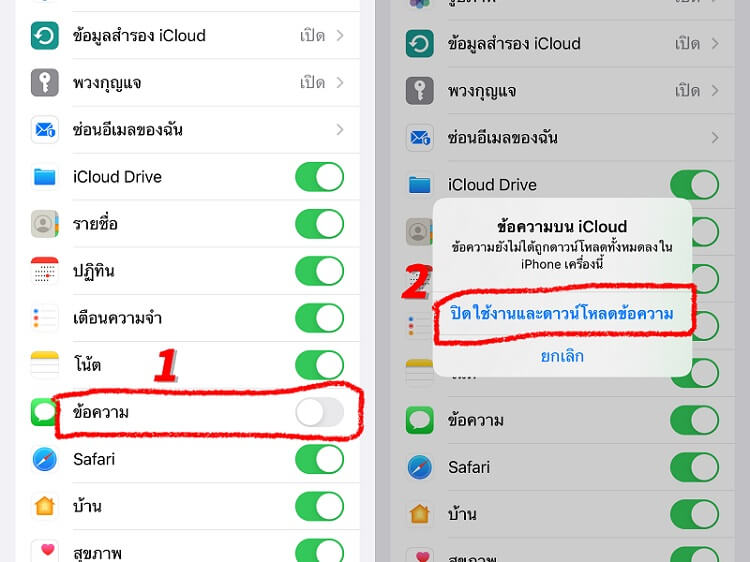
ส่วนที่ 2 ดึง SMS ที่ลบไป iPhone ฟรี
วิธีนี้ใช้ได้กับสถานการณ์ที่ 1 คุณสามารถกู้คืนอุปกรณ์ของคุณจากข้อมูลสำรอง iCloud หรือ iTunes เพื่อดึง sms ที่ลบไปของ iPhone
1 ตัวเลือก 1. ค้นหา SMS ที่ลบบน iPhone โดยการกู้คืน iTunes Backup
คุณสามารถกู้คืน SMS ที่ถูกลบบน iPhone ได้โดยไม่ต้องใช้ iCloud iTunes ยังเป็นวิธีที่เป็นทางการในการสำรองข้อมูล iPhone นี่คือขั้นตอนในการดึงข้อความ iPhone ที่ถูกลบจากข้อมูลสำรอง iTunes
ขั้นตอนที่ 1: เชื่อมต่อโทรศัพท์ของคุณกับคอมพิวเตอร์แล้วเปิด iTunes
ขั้นตอนที่ 2: คลิกที่ไอคอนอุปกรณ์เมื่อปรากฏใน iTunes
ขั้นตอนที่ 3: ในตัวเลือก [การสำรองข้อมูล] คลิก [กู้คืนข้อมูลสำรอง] เพื่อเลือกข้อมูลสำรองที่เกี่ยวข้องมากที่สุด จากนั้นคลิก [กู้คืน]
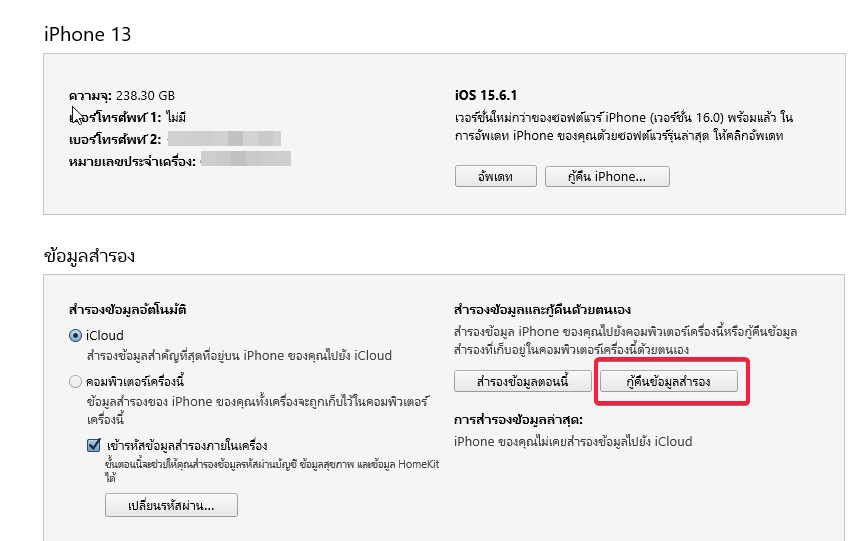
2 กู้คืน SMS ที่ถูกลบบน iPhone จากข้อมูลสำรอง iCloud
การกู้คืน SMS บน iPhone ผ่าน iCloud นั้นถือเป็นวิธีพื้นฐานที่สุดในการกู้คืนข้อมูลต่างๆ ในระบบ iOS ไม่ว่าจะเป็น iPhone, iPad และ Mac โดยจะใช้พื้นที่ของ iCloud ในการเก็บข้อมูล Backup ของเราไว้ เมื่อเราต้องการกู้คืน SMS สามารถเลือกกู้คืนจากระบบได้โดยตรง
ขั้นตอนที่ 1: ไปที่การตั้งค่า > ทั่วไป > รีเซ็ตบน iPhone ของคุณ จากนั้นเลือก "ลบข้อมูลเนื้อหาและการตั้งค่าทั้งหมด"
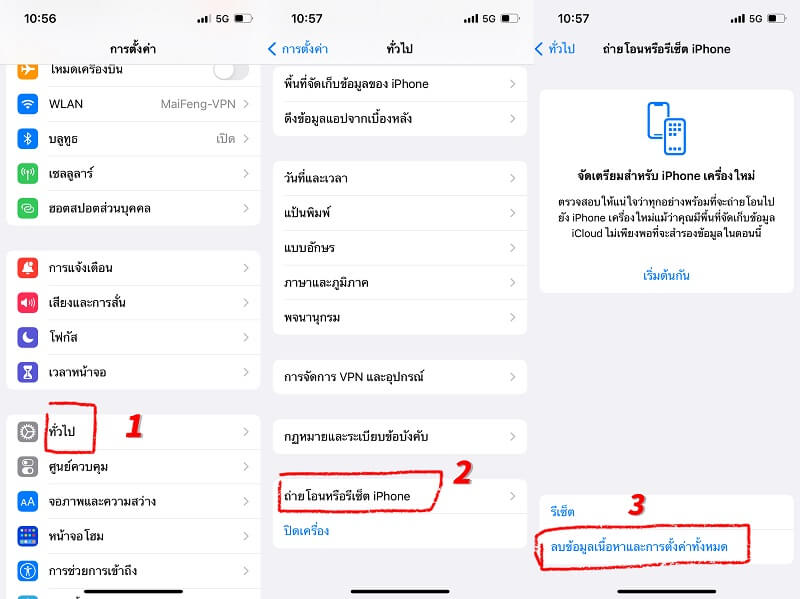
ขั้นตอนที่ 1: จากนั้น iPhone ของคุณจะรีบูท จากหน้าจอ [แอพและข้อมูล] ให้เลือกกู้คืนจากข้อมูลสำรอง iCloud จากนั้นลงชื่อเข้าใช้ iCloud แล้วเลือก [เลือกข้อมูลสำรอง] จากนั้นเลือกจากรายการข้อมูลสำรองที่มีใน iCloud
ส่วนที่ 3 ดึง SMS ที่ลบไปใน iPhone ด้วย iPhone Data Recovery Tool
ถ้าคุณกำลังติดอยู่ในสถานการณ์ที่ 2 หรือเพียงแค่ไม่อยากกู้คืนข้อมูลสำรองทั้งหมดไปยังอุปกรณ์ของคุณ
แอปพลิเคชัน iMyFone D-Back นั้นถือเป็นวิธีที่เราแนะนำสำหรับทุกคน เพราะเป็นวิธีที่ค่อนข้างตอบโจทย์การกู้ข้อมูลอย่างรอบด้าน ซึ่งวิธีการใช้งาน Simple เหมือนกับการ Backup ด้วย iCloud เพียงแค่ดาวน์โหลดและติดตั้ง iMyFone D-Back บนอุปกรณ์คอมพิวเตอร์ของคุณ (รองรับทั้ง macOS และ Windows)
iMyFone D-Back (รองรับ iOS 26)
ขั้นตอนที่ 1.ดาวน์โหลดแอปพลิเคชั่น iMyFone D-Back มาติดตั้งยังอุปกรณ์ Windows หรือ macOS ของคุณ แล้วเลือก [กู้คืนจากอุปกรณ์ iOS]

ขั้นตอนที่ 2.เชื่อมต่ออุปกรณ์ iphone กับ PC แล้วให้เลือก “Trust” เพื่อยอมรับการเชื่อมต่อใน iphone
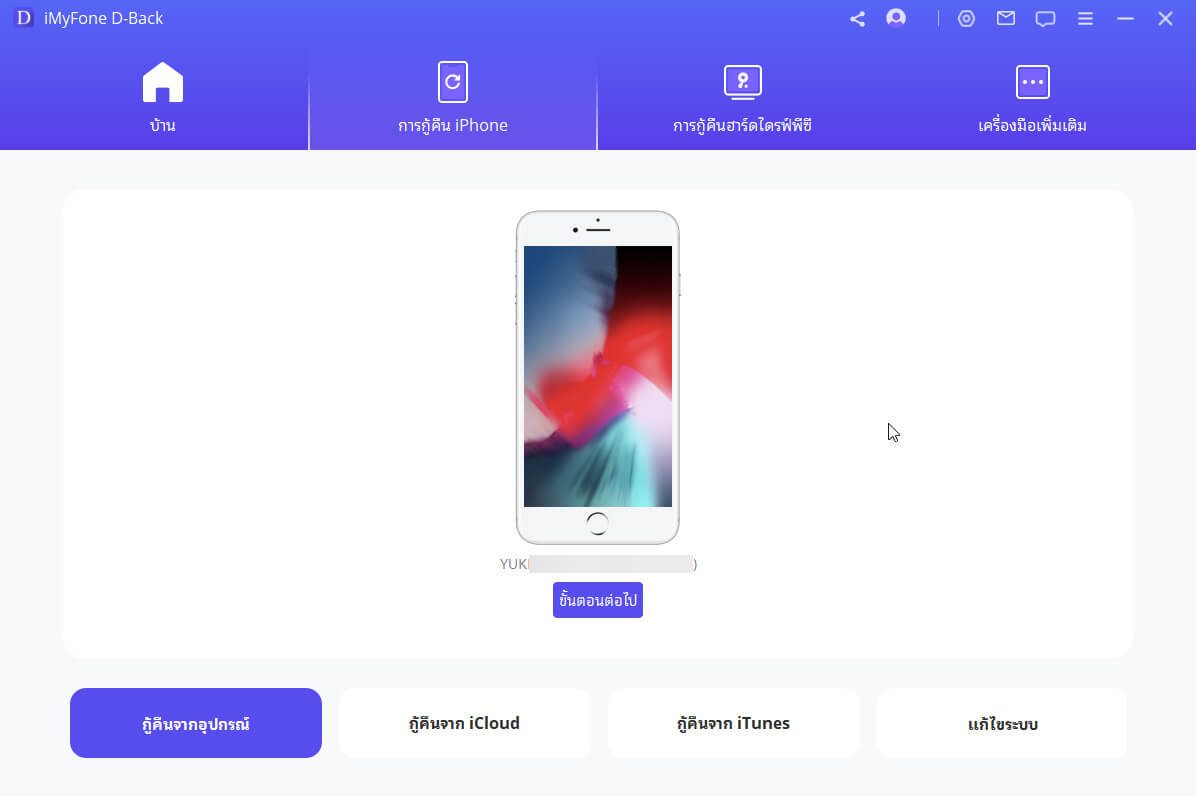
ขั้นตอนที่ 3.เลือก "ข้อความ" จากหน้าต่างถัดไปและคลิก [สแกน] เพื่อเริ่มสแกนโทรศัพท์ของคุณสำหรับข้อความที่ถูกลบ

ขั้นตอนที่ 4.หลังจากนั้น คุณสามรถเห็นข้อความที่กู้คืนได้ทั้งหมดในหน้าจอถัดไป เลือกโฟลเดอร์ที่คุณต้องการกู้คืน จากนั้นคลิก "กู้คืน" โปรแกรมจะให้คุณเลือกโฟลเดอร์เดียวเพื่อจัดเก็บข้อความที่คุณต้องการ

แล้วคุณยังสามารกู้คืนจาก iTunes หรือกู้คืนจาก iCloudได้อีกด้วยโดยใช้ iMyFone D-Back ขั้นตอนเหมือนกู้คืนรูปภาพนะครับ
สรุปการทำงานของแต่ละวิธี
จากวิธีการทั้งหมดข้างต้น คุณสามารถเลือกวิธีที่เหมาะกับตัวคุณเองได้ และเราจะเห็นว่า D-Back นั้นเรียบง่ายและใช้งานได้จริงมากกว่าวิธีอื่นๆ
โอกาสความสำเร็จ |
ระดับสูง |
ระดับกลาง |
ระดับกลาง |
ดึง SMS ที่ลบไปโดยไม่ต้องสำรองข้อมูล |
 |
 |
 |
ดูตัวอย่างก่อนการกู้คืน |
 |
 |
 |
ตัวเลือกการกู้คืน |
สามารถกู้คืนข้อความบางส่วนหรือทั้งหมด |
เฉพาะกู้คือข้อความทั้งหมด |
เฉพาะกู้คือข้อความทั้งหมด |
ไม่ต้องใช้คอมพิวเตอร์ |
 |
 |
 |
ระดับความยาก |
คำถามที่พบบ่อยเกี่ยวกับการกู้คืน SMS ของ iPhone
1SMS ที่ถูกลบจะหายไปตลอดกาลหรือไม่?
ข้อความที่ถูกลบจะไม่สูญหายตลอดไป โดยทั่วไปแล้ว ระบบปฏิบัติการของ iPhone จะจัดสรรพื้นที่ที่เรียกว่า “หน่วย” หรือ “คลัสเตอร์” สำหรับเก็บไฟล์ใหม่ทันทีที่ถูกสร้างขึ้น แต่เมื่อมีการลบไฟล์ออก ระบบจะเพียงยกเลิกการจัดสรรพื้นที่ที่ไฟล์นั้นเคยครอบครอง โดยเอาแค่พอยน์เตอร์ออก และปล่อยให้พื้นที่นั้นว่างพร้อมสำหรับการใช้งานซ้ำ
ดังนั้น หากพื้นที่ดังกล่าวยังไม่มีข้อมูลใหม่มาเขียนทับ ไฟล์ที่ถูกลบก็ยังคงอยู่ในหน่วยความจำ และสามารถกู้คืนได้ด้วยเครื่องมือเฉพาะทาง อย่างไรก็ตาม หากคุณบันทึกข้อมูลใหม่ลงในอุปกรณ์มากเกินไป ก็อาจเขียนทับพื้นที่เดิม ทำให้การกู้คืนเป็นไปได้ยากขึ้นหรือเป็นไปไม่ได้เลย
เพราะเหตุนี้ เราแนะนำว่า หากคุณต้องการดึงข้อมูลที่ลบไปกลับมา ควรหยุดใช้งานเครื่องชั่วคราว และใช้ซอฟต์แวร์สำหรับกู้ข้อมูล เช่น iMyFone D-Back เพื่อเพิ่มโอกาสในการกู้ไฟล์สำคัญกลับมาได้อย่างปลอดภัยที่สุดครับ
2สามารถกู้คืน SMS ย้อนหลังได้ไกลแค่ไหน?
โอกาสในการกู้คืนไม่เกี่ยวข้องกับเวลาที่คุณลบมากนัก แต่จะเขียนทับหรือไม่ ดังนั้นให้หยุดใช้อุปกรณ์ของคุณหลังจากสูญเสียข้อมูล อีกสิ่งหนึ่งที่คุณต้องใส่ใจคือข้อความที่คุณลบในตอนนี้อาจไม่ได้ถูกกำหนดให้เป็นข้อมูลที่ละทิ้งโดยอุปกรณ์ ดังนั้น หากคุณใช้เครื่องมือการกู้คืนข้อมูลเพื่อกู้คืนข้อความที่ถูกลบเหล่านั้น บางครั้งซอฟต์แวร์ก็ไม่สามารถสแกนออกได้ทันที แต่มันจะออกได้ในภายหลัง
3สามารถกู้คืนเฉพาะ SMS ที่ลบไปจากข้อมูลสำรอง iCloud ได้หรือไม่?
ไม่สามารถเลือกดึงข้อความที่ถูกลบโดยการกู้คืนจากข้อมูลสำรอง iCloud ในการกู้คืนจากข้อมูลสำรอง iCloud คุณต้องกู้คืนข้อมูลสำรองทั้งหมด รวมถึงข้อมูลอื่นๆ แต่คุณสามารถกู้คืนข้อความเฉพาะผ่านเครื่องมือการกู้คืนข้อมูลบางอย่างได้
สรุป
มีวิธีการกู้คืนข้อความที่ถูกลบไม่ว่าคุณจะมีข้อมูลสำรองหรือไม่ หลังจากอ่านบทความนี้แล้ว คุณอาจพบวิธีแก้ปัญหาสำหรับตัวคุณเอง ทางที่ดีควรสำรองข้อมูลอุปกรณ์ของคุณเป็นประจำเพราะจะช่วยเพิ่มโอกาสในการกู้คืนข้อความที่ถูกลบของคุณ



